V tem članku vam bom pokazal, kako namestiti Ubuntu Make v Ubuntu in kako namestiti najnovejšo različico orodij za razvijalce in IDE, ki uporabljajo Ubuntu Make v Ubuntu. Uporabljal bom Ubuntu 18.04 LTS za predstavitev v tem članku. Toda postopki, prikazani v tem članku, bi morali delovati na Ubuntu 16.04 LTS, Ubuntu 19.04 in Ubuntu 19.10 tudi. Torej, začnimo.
Namestitev Ubuntu Make:
Paket Ubuntu Make (ubuntu-make) je na voljo v uradni vesolje skladišče paketov Ubuntuja. Torej, morate imeti uradnika vesolje v vašem računalniku Ubuntu omogočeno skladišče paketov.
Uradnika lahko omogočite vesolje skladišče paketov v Ubuntuju z naslednjim ukazom:
$ sudo apt-add-repository vesolje
Uradnik vesolje mora biti omogočeno skladišče paketov. V mojem primeru je to že omogočeno.

Zdaj posodobite predpomnilnik repozitorija paketov APT z naslednjim ukazom:
$ sudo apt posodobitev
Predpomnilnik skladišča paketov APT je treba posodobiti.
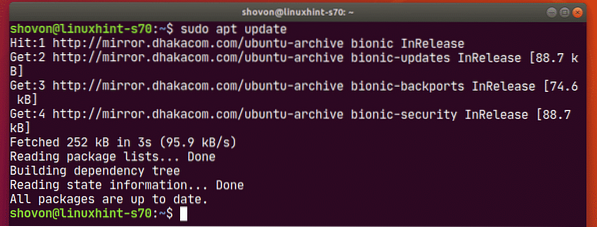
Zdaj namestite Ubuntu Make z naslednjim ukazom:
$ sudo apt namestite ubuntu-make
Za potrditev namestitve pritisnite Y in nato pritisnite
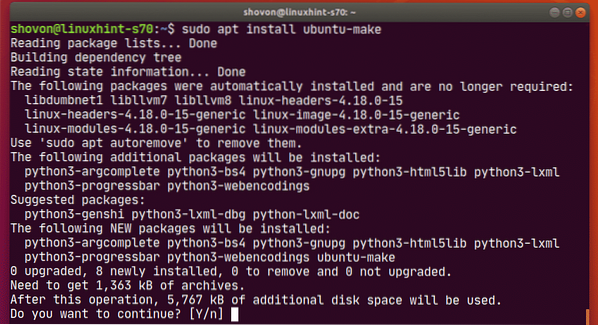
Ubuntu Make mora biti nameščen.
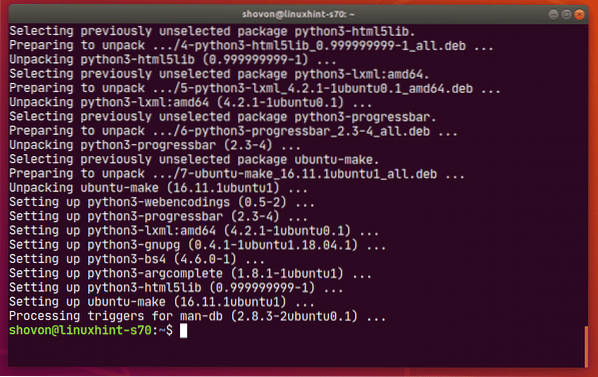
Če želite potrditi, da Ubuntu Make deluje pravilno, zaženite naslednji ukaz:
$ umake --verzija
Kot lahko vidite, Ubuntu Make deluje pravilno.

Iskanje razpoložljivega imena skupine programske opreme in imena paketa:
Ubuntu Ustvari kategorije vseh orodij za razvijalce in IDE-jev v različnih skupinah. Če želite namestiti orodje za razvijalce ali IDE, morate poznati ime skupine in ime orodja za razvijalce ali IDE paketa. Na srečo je to zelo enostavno ugotoviti.
Če želite izvedeti, katere podprte skupine in orodja za razvijalce ali ime paketa IDE želite namestiti, zaženite naslednji ukaz:
$ umake --help
umake bo na konzolo natisnil veliko stvari. Toda pomaknite se navzgor in morda boste lahko našli skupine, kot so označene na spodnjem posnetku zaslona.
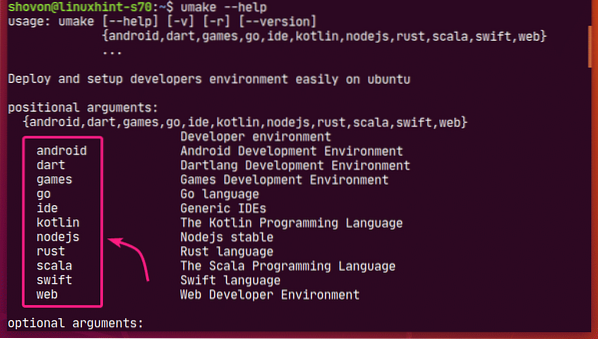
V času pisanja tega članka so podprte skupine Ubuntu Make: android, puščica, igre, pojdi, ide, kotlin, nodejs, rja, sacala, hitro, splet
Vsaka od skupin ima svoj nabor programske opreme.
Če se malo pomaknete navzdol po izhodu umake, bi lahko našli, kateri programi so na voljo v želeni skupini.
Na primer v ide skupini so na voljo naslednji programi.
V času pisanja tega besedila so bila na voljo imena programskih paketov v ide skupina so: Arduino, atom, netbeans, klion, datagrip, eclipse-cpp, eclipse-jee, mrk, eclipse-php, ideja, ideja-ultimativna, lahka miza, phpstorm, piharm, pycharm-izobraževalni, pycharm-profesionalno, rubinin, vzvišeno besedilo, Visual-Studio-koda, spletna nevihta.
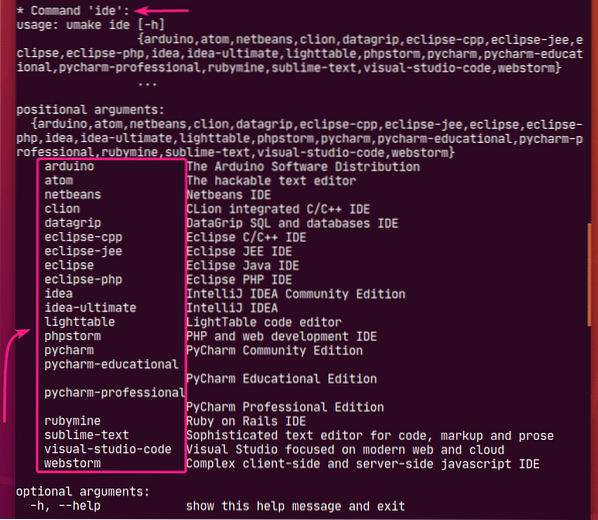
Če vam je iskanje po dolgem izhodu težko, lahko poiščete tudi razpoložljive programe v želeni skupini, kot sledi:
$ umakeTukaj, spremenite se
Recimo, na primer, želite videti, katera programska oprema je na voljo v splet skupini. Če želite to narediti, zaženite naslednji ukaz:
$ umake web --help
V času pisanja tega dokumenta so bili na voljo programska oprema v splet skupina so: firefox-razv in Visual-Studio-koda kot lahko vidite na spodnjem posnetku zaslona.
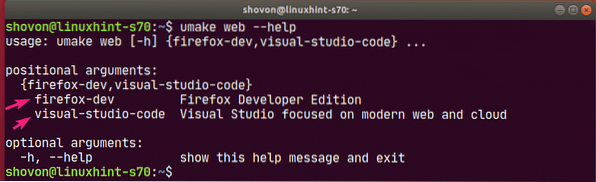
Namestitev orodij za razvijalce in IDE-jev:
Zdaj, ko veste, kako najti ime skupine in ime paketa orodja za razvijalce ali IDE, ki ga želite namestiti, je čas, da ga namestite na svoj računalnik Ubuntu s pomočjo Ubuntu Make.
Recimo, da ste razvijalec Pythona in ga želite namestiti Izdaja skupnosti PyCharm na vašem računalniku Ubuntu z uporabo Ubuntu Make.
Torej, ime skupine bo ide in ime paketa bo piharm.
Za namestitev piharm Iz ide group z uporabo Ubuntu Make, zaženite umake ukaz, kot sledi:
$ umake ide pycharm
Vprašani boste za svoje geslo za prijavo. Vnesite in pritisnite

Ubuntu Make vas bo vprašal za namestitveno pot. Lahko pustite privzeto in pritisnete

Ubuntu Make bo začel nalagati in nameščati vse odvisnosti PyCharm in PyCharm.

Na tej točki je treba namestiti PyCharm.
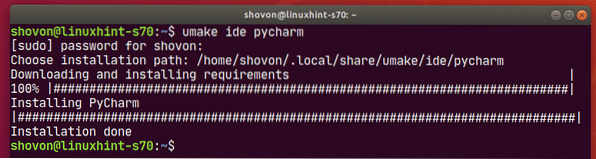
Ko je PyCharm nameščen, ga lahko zaženete v meniju aplikacij Ubuntuja.
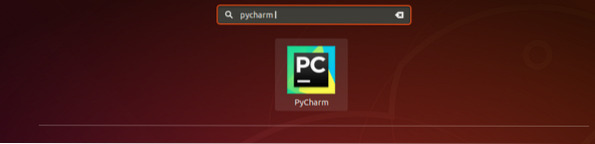
Kot lahko vidite, je Ubuntu Make namestil najnovejšo različico PyCharm Community IDE (to je 2019.3 v času pisanja tega).
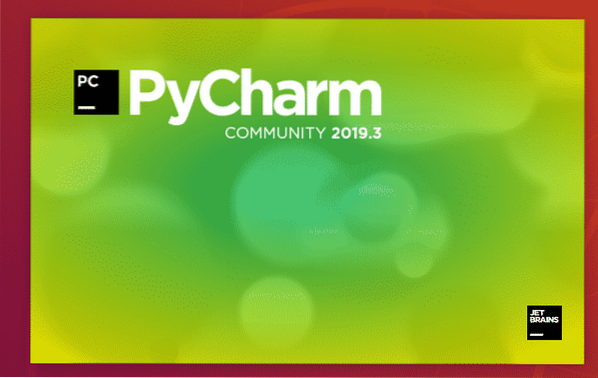
ID skupnosti PyCharm 2019.3.2 se izvaja v Ubuntuju.
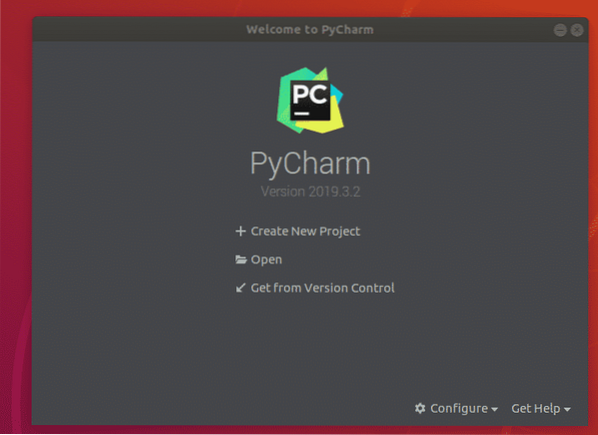
Odstranjevanje orodij za razvijalce in IDE-jev z uporabo Ubuntu Make:
Če ste s pomočjo Ubuntu Make namestili katero koli orodje za razvijalce ali IDE, ga lahko enostavno tudi odstranite.
Če želite na primer odstraniti ID okolja PyCharm, ki smo ga namestili prej, zaženite umake z -r zastava, kot sledi:
$ umake -r ide pycharm
ID skupnosti PyCharm ID je treba odstraniti.
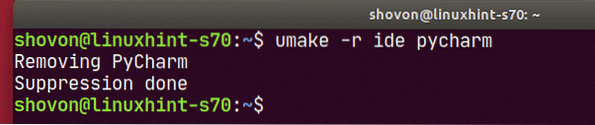
Posodabljanje orodij za razvijalce in IDE z uporabo Ubuntu Make:
Ubuntu Make ne more posodobiti orodij za razvijalce ali IDE-jev, ki ste jih že namestili v vaš računalnik Ubuntu. Vendar obstaja trik za posodobitev že nameščenih orodij za razvijalce in IDE-jev z uporabo Ubuntu Make.
Najprej odstranite nameščeno orodje za razvijalce ali IDE, ki ga želite posodobiti, kot sledi:
$ umake -r ide pycharmNato z Ubuntu Make znova namestite orodje za razvijalce ali IDE, kot sledi:
$ umake ide pycharmNa ta način lahko izgubite orodje za razvijalce ali konfiguracijo IDE. Morda boste morali znova konfigurirati orodje za razvijalce ali IDE. Vendar bo za vas posodobil orodje za razvijalce ali IDE. Samo imejte v mislih te malo informacij.
Torej, tako uporabljate Ubuntu Make za namestitev najnovejših orodij za razvijalce in IDE-jev na Ubuntu. Hvala, ker ste prebrali ta članek.
 Phenquestions
Phenquestions


